아이폰 유튜브 백그라운드 재생 꿀팁! 사파리로 해결

안녕하세요. 지디얼입니다.
오늘은 아이폰 유튜브 백그라운드 재생 방법을 준비했어요. 프리미엄 결제를 하지 않고도 해당 기능을 사용할 수 있다는 거 알고 계셨나요?
유료 요금제 이용이 부담스러울 때 이 방법을 사용하면 편하게 유튜브 사용이 가능하답니다.
모르셨던 분들을 위해 방법을 상세히 정리해 보았으니, 지금부터 저와 함께 해보아요!
유튜브 백그라운드 재생-사파리
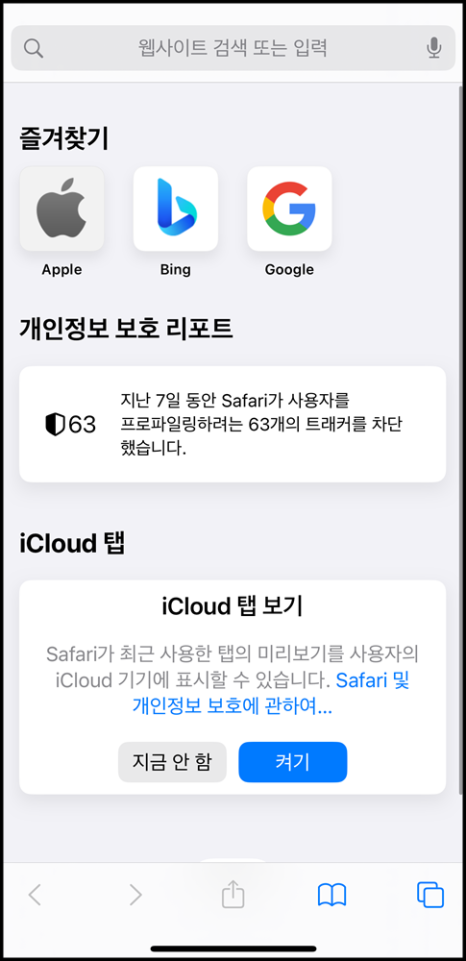
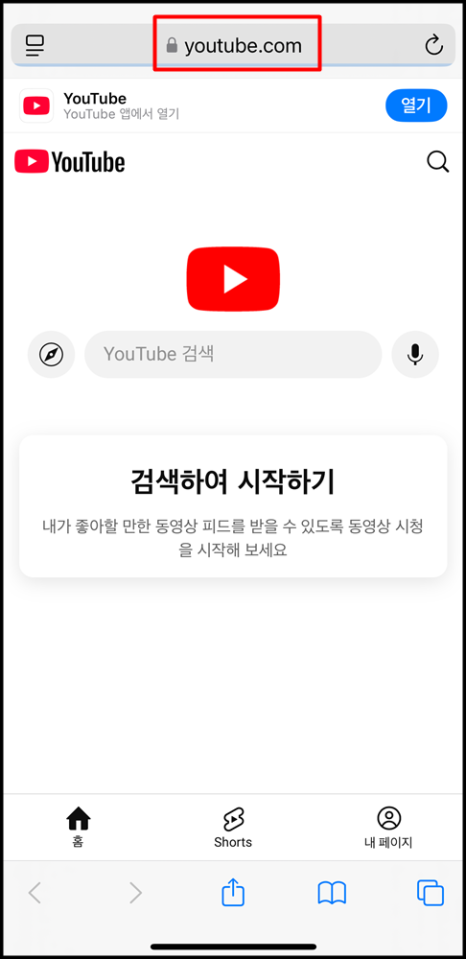
먼저 아이폰에서 사파리 브라우저를 열어주세요. 검색창에 youtube.com을 입력해 접속해 주세요.
이제 유튜브에서 백그라운드 재생을 하고 싶은 영상을 재생해 주시면 되는데요.
이때 백그라운드 재생은 화면이 꺼진 상태에서도 영상을 재생할 수 있는 기능이라는 점 미리 참고 부탁드려요! 즉 음악 감상을 할 때 유용하겠죠?
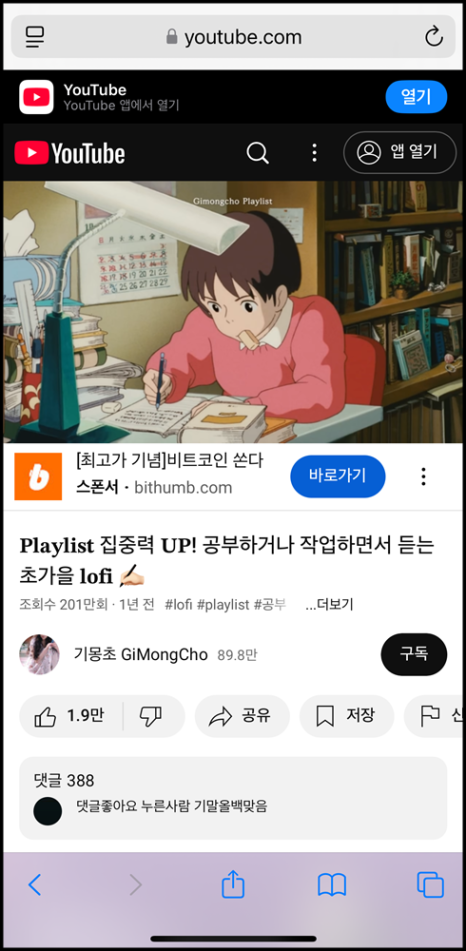
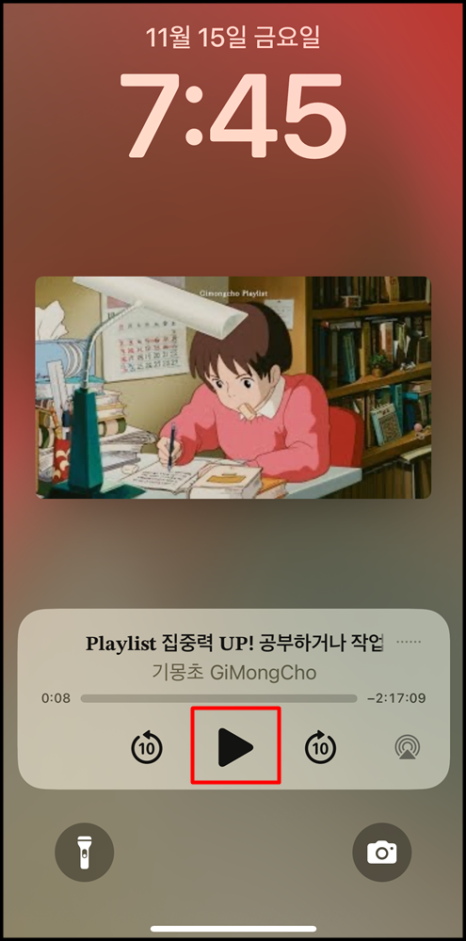
영상 재생을 하셨다면 디바이스의 잠금 홀드 버튼을 눌러주세요.
다시 버튼을 눌러 화면을 켜주시면 잠금 화면에 이렇게 방금 재생한 유튜브 영상이 보여요.
재생 버튼을 눌러주시면 된답니다!. 이제 잠근 상태에서도 유튜브로 음악 감상이 가능해요.
유튜브 프리미엄 가입이 번거로우시다면 이 방법을 꼭 활용해 보세요!
유튜브 백그라운드 재생 - 크롬
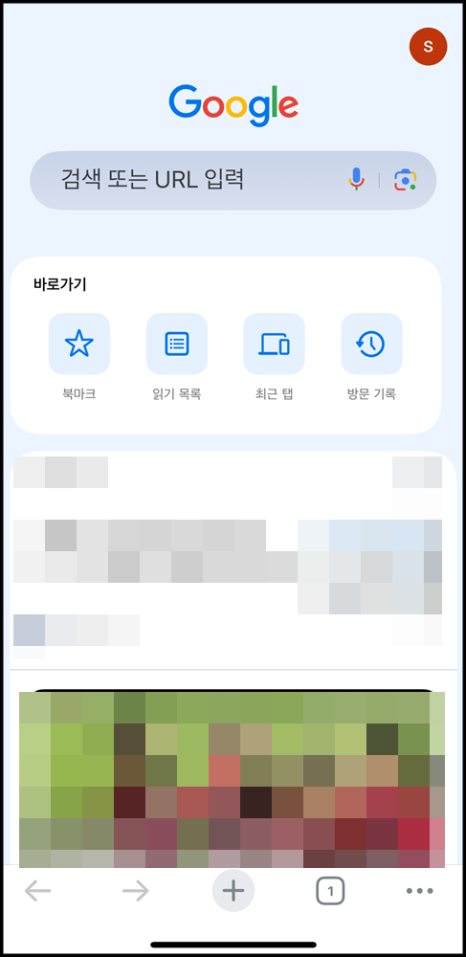
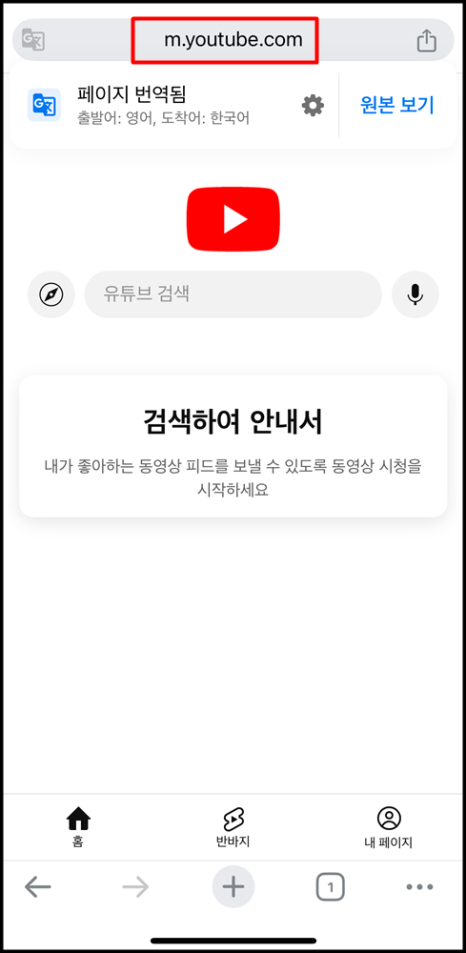
추가로 크롬 브라우저로도 가능한데요. 크롬에서는 화면 속 화면 기능까지 사용이 가능하답니다. 아이폰에서 브라우저 실행을 하고 m.youtube.com을 입력해 주세요.
그냥 유튜브 링크를 적으면 앱으로 자동 연결되기 때문에 꼭 m을 붙여주세요!
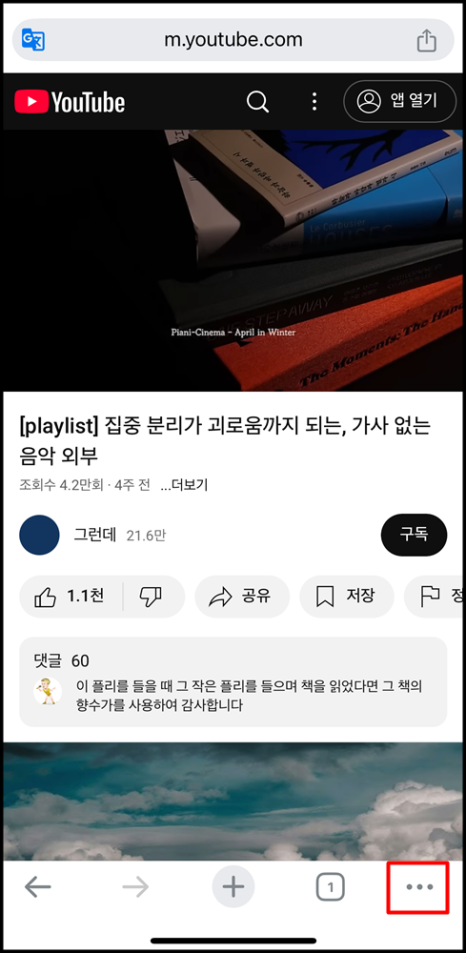
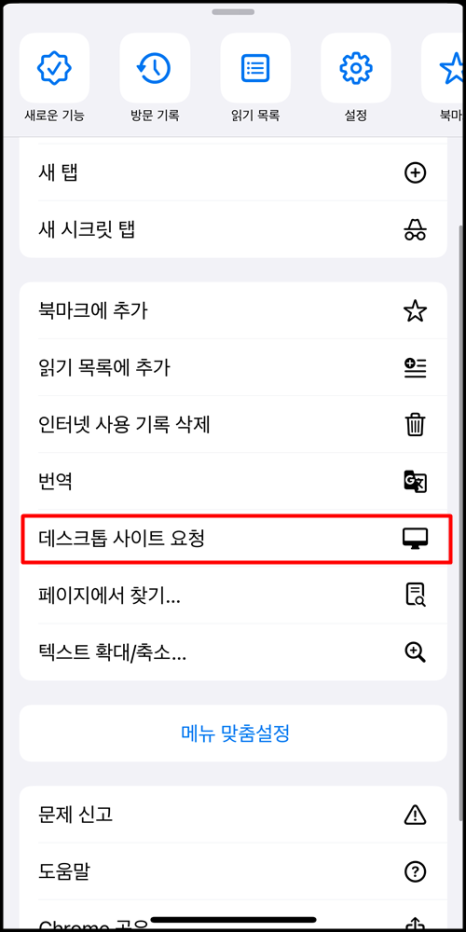
동일하게 재생할 영상을 찾아주시고요.
이때 하단에서 점 3개 버튼을 누르고 데스크톱 사이트 요청이라는 탭을 터치해 주세요.
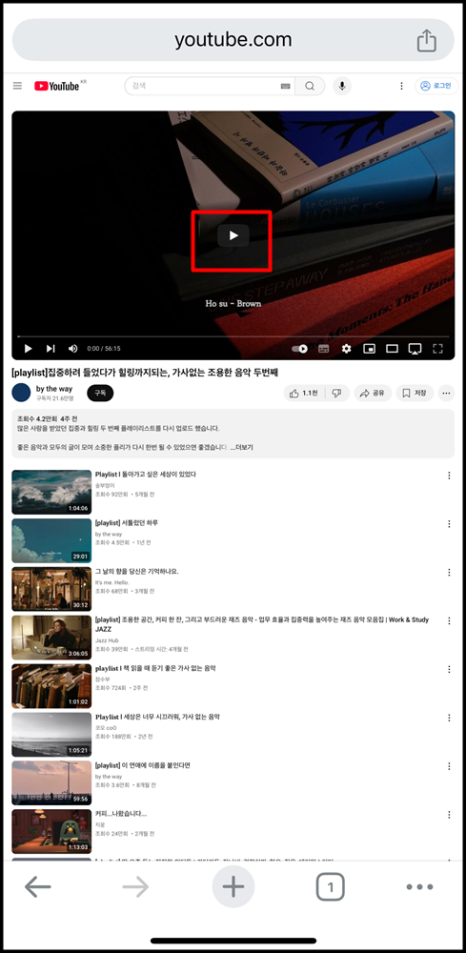
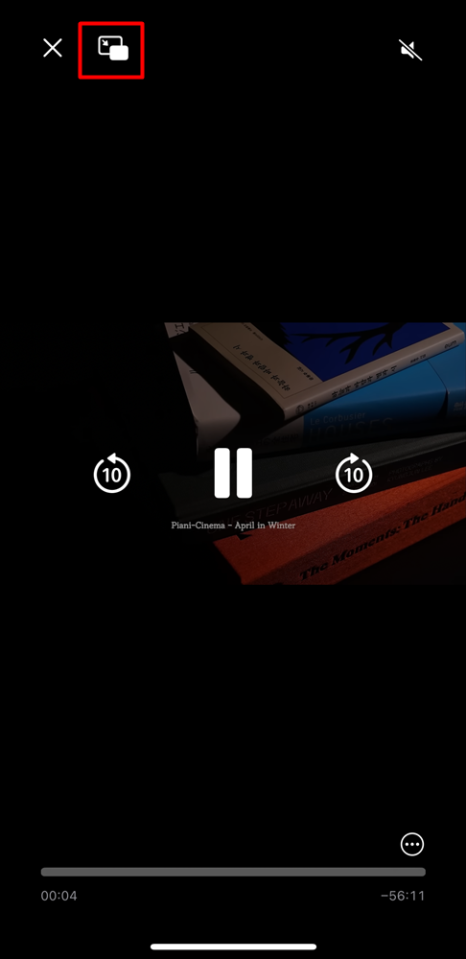
그럼 PC 유튜브 화면으로 바뀌실 거예요. 재생 버튼을 눌러주시고요.
이렇게 화면 가득 영상이 뜬다면 상단에 pip 버튼을 눌러주세요.
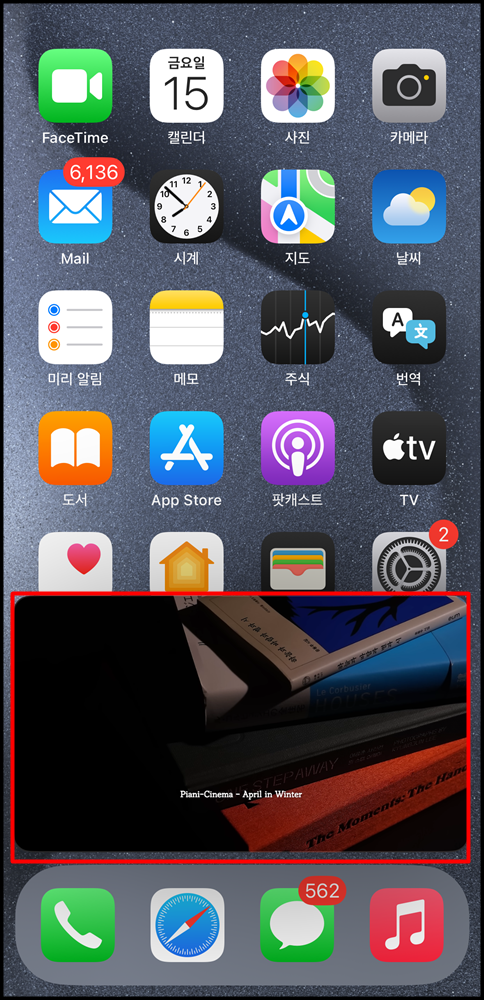
그럼 이렇게 작은 화면으로 볼 수 있답니다! 다른 앱을 실행하면서도 영상 재생이 가능해서 편리해요.
오늘 준비한 아이폰에서 유튜브 백그라운드 재생하는 방법은 여기까지입니다. 이번 내용 어떠셨나요? 사실 이 기능만 사용하기 위해서 프리미엄 결제는 부담스럽기도 했는데, 새로운 방법을 알게 돼서 좋았어요.
그럼 저는 더 재미있는 글로 찾아뵐게요. 감사합니다!